Una volta attivato il tuo abbonamento Vcard, puoi personalizzare la tua Vcard per una migliore corrispondenza con ciò che cerchi per la tua azienda.
 Recupera il codice del tuo video
Recupera il codice del tuo videoVai sul tuo video di Youtube e clicca sul pulsante "Condividi".

Una volta fatto ciò, si aprirà una finestra, clicca su "Incorpora" poi "Copia" in basso a sinistra:
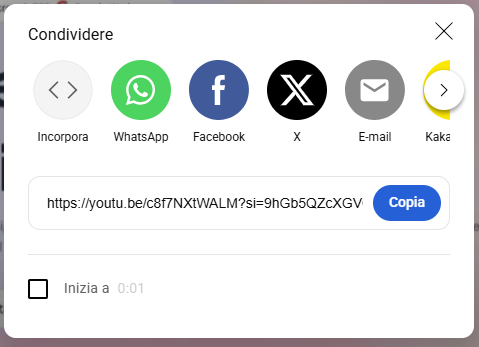
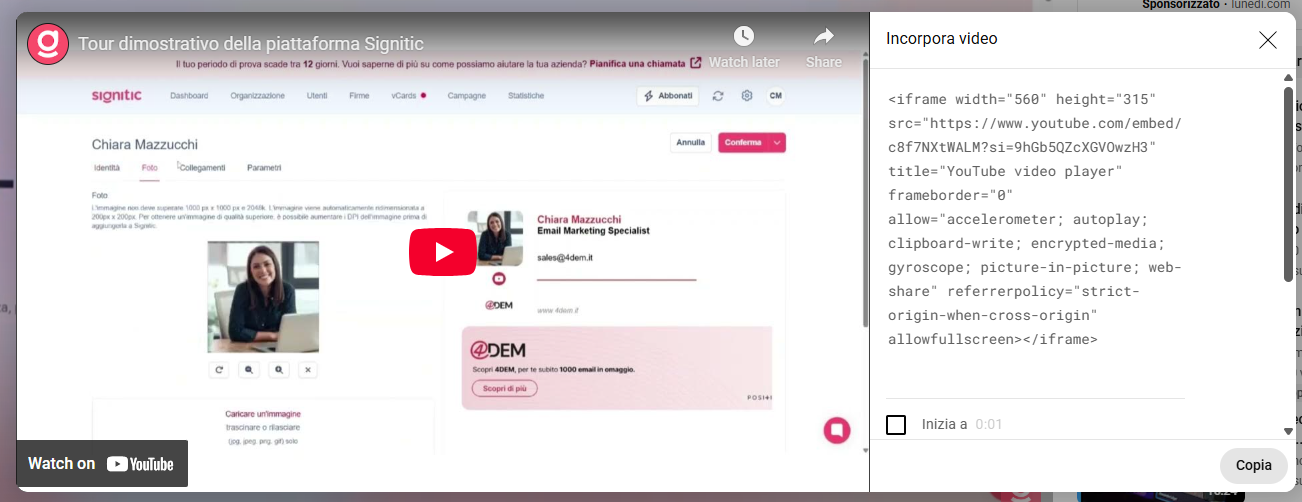
 Torna alle impostazioni della tua Vcard
Torna alle impostazioni della tua VcardVai nel gruppo in cui desideri aggiungere il video nella Vcard.
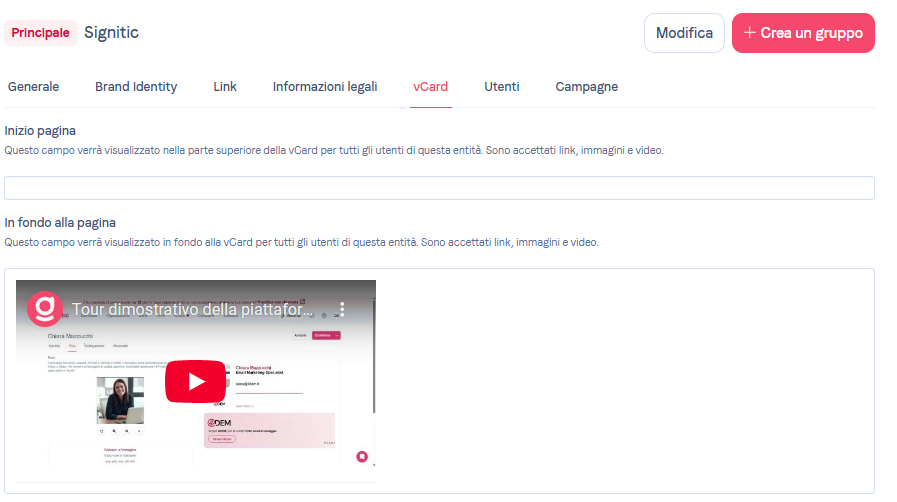
Clicca su Modifica, quindi scorri la pagina fino al campo "Piè di pagina", clicca sul logo "Codice sorgente"

Una volta aperto il campo per la modifica del codice sorgente, incolla il codice preso da Youtube:
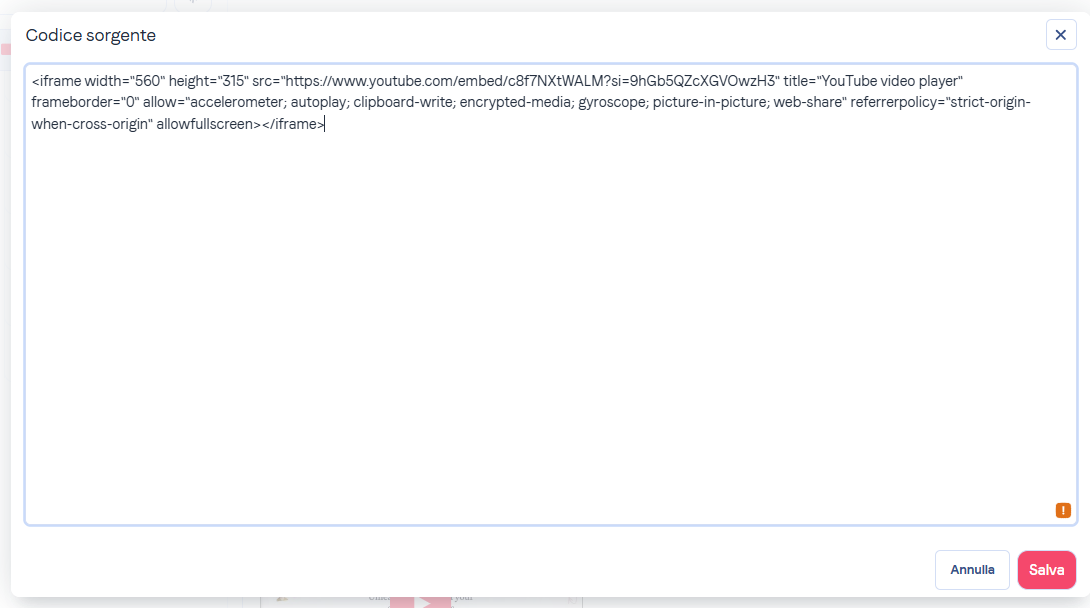
(Puoi aggiungere un secondo video saltando una riga e ripetendo lo stesso procedimento del primo video).
Non esitare a contattare il supporto in caso di necessità,